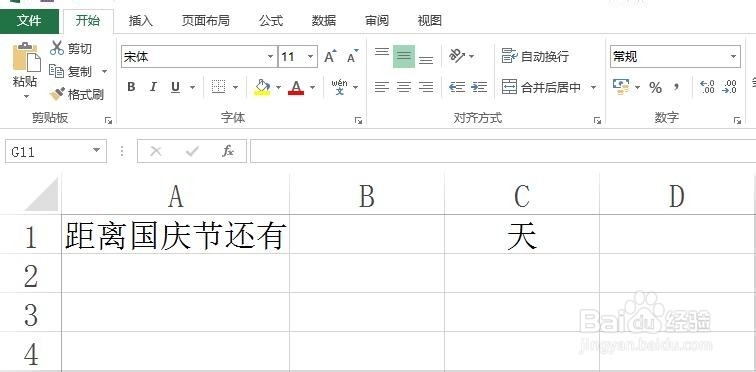1、倒计时天数:比如,我想在Excel中倒计时10月1日国庆节来临的距离天数。首先打开Excel,在单元格上输入倒计时文字,中间空出一个单元格制作倒计时数值。
2、在中间单元格输入函数公式:=DATE(2019,10,1)-TODAY()说明:D钽吟篑瑜ATE表示指定的日期,DATE(2019,10,1像粜杵泳)也就是2019年10月1日,大家可以自行修改其中想要指定的日期。TODAY表示当前日期。用2019.10.1减去当前日期,就可以获取倒计时剩余天数。
3、输入完成后,按回车键确定,就得出距离国庆节的天数了。
4、指定单元格日期倒计时天数:先在单元格上输入日期和倒计时天标题,日期下方输入需要倒计时的日期。
5、倒计时下方B2单元格输入函数公式:=A2-TODAY()&"天"说明:A2表示A2单元格的日期,TODAY表示当前日期即表示A2单元格减去当前的日期
6、按回车键确定之后,就得出倒计时距离天数了。
7、如果需要计算其它的日期,我们只需要修改日期,修改完按回车键,倒计时也就会跟着自动改变。